Creați o structuri detaliate a proiectului (WBS)
Un program de proiect comunică ce lucrare trebuie finalizată, ce resurse fac munca și intervalul de timp în care lucrarea trebuie finalizată. Planificarea proiectului reflectă toate activitățile asociate cu livrarea proiectului la timp. În Dynamics 365 Project Operations, creați un program de proiect prin:
- Împărțirea muncii în sarcini gestionabile.
- Estimarea timpului necesar pentru a efectua fiecare sarcină.
- Setarea dependențelor de sarcini în cadrul proiectului.
- Setarea duratelor sarcinilor.
- Estimarea resurselor generice care finalizează sarcinile.
Programul proiectului este creat în fila Programare de pe pagina Proiect .
Activități
Primul pas în crearea unui program de proiect este de a împărți munca în părți gestionabile. Planificarea în Project Operations acceptă următoarele caracteristici:
- Activități rezumat sau container
- Activitățile nodului frunză
Sarcini rezumative
Sarcinile rezumative pot stoca alte sarcini rezumative sau sarcini nod de frunză. Ei nu au nici un efort de lucru sau de cost al lor. În schimb, efortul lor de lucru și costul sunt un set de efort de lucru și costul activităților lor container. Data de începere a activității de rezumat este data de începere a activităților container, iar data de sfârșit este data de încheiere a activităților container. Numele unei sarcini rezumative poate fi editat, dar proprietățile de planificare, inclusiv efortul, datele și durata, nu pot fi editate. Dacă ștergeți o activitate rezumat, ștergeți și toate activitățile sale container.
Activitățile nodului frunză
Activitățile nod frunză reprezintă cel mai granular lucru din proiect. Au un efort estimat, resurse, date planificate de început și sfârșit și o durată.
Creați o ierarhie de sarcini
Adăugarea unei activități
Parcurgeți următorii pași pentru a adăuga una sau mai multe sarcini.
- Accesați Proiecte și selectați și deschideți înregistrarea proiectului pentru care doriți să creați o programare.
- Selectați fila Tasks .
- Selectați Adăugați o activitate nouă, introduceți un nume pentru sarcină, apoi apăsați pe Enter.
- Introduceți un alt nume de sarcină și apăsați din nou pe Enter până când aveți o listă completă de sarcini.
Gestionați ierarhia unei sarcini
Când o activitate este indentată, devine un fiu al activității care este direct deasupra ei. ID-ul de planificare al activității este apoi recalculat, astfel încât se bazează pe ID-ul de planificare al noului său părinte și urmează schema de numerotare schiță. Sarcina primară este acum o sarcină rezumativă. Prin urmare, acesta devine un cumul al sarcinilor sale copil. Când o sarcină este promovată, nu mai este o sarcină secundară a sarcinii care a fost sarcina sa principală. ID-ul de planificare este apoi recalculat astfel încât să reflecte adâncimea și poziția actualizată a activității în ierarhie. Efortul, costul și datele activității părinte anterioare sunt recalculate astfel încât să nu includă această activitate.
Parcurgeți următorii pași pentru a indenta sau promova o sarcină.
- Pe pagina Proiect , pe fila Tasks , sub Rezumat tasks, selectați cele trei puncte verticale după numele sarcinii, apoi selectați Efectuați subsarcina.
- Selectați sarcina de indentat sau promovat. Pentru a selecta mai multe sarcini, selectați o sarcină, selectați și mențineți apăsată tasta Ctrl și apoi selectați mai multe sarcini.
- Selectați Indentare sau Promovați sarcina secundară pentru a muta sarcinile sub sau în afara sarcinilor rezumate.
Mutați sarcini în sus și în jos
Sarcinile pot fi mutate la orice nivel în structura detaliată a proiectului în unul din cele două moduri:
- Selectați una sau mai multe sarcini și trageți-le în locația dorită.
- Selectați una sau mai multe sarcini, faceți clic dreapta și selectați Tăiați, selectați celula de destinație din program, apoi faceți clic dreapta și selectați Inserați.
Atributele activității
Numele unei activități descrie lucrul care trebuie să fie finalizat. În Project Operations, atributele asociate unei sarcini descriu planificarea sarcinii și cerințele sale de personal.
Planificare atribute
Efort, Data de începere, Data de încheiere și atributele Durata definesc programarea sarcinii.
Următorul tabel prezintă mai multe atribute de program.
| Numele afișat final | Descrierea finală |
|---|---|
| Efort finalizat (ore) | Volumul total de muncă finalizat pentru sarcină în ore. |
| Durată | Afișează durata pentru sarcină în zile. |
| Efort total | Volumul total de muncă pentru sarcină în ore. |
| Terminați | Data și ora de finalizare. |
| % finalizat | Procentul din sarcină care este finalizat. |
| Pachet de proiect | Tabloul de activități poate fi grupat în funcție de găleată. Prin urmare, fiecare găleată are propria sa coloană. |
| Efort rămas (ore) | Volumul total de lucru rămas pentru sarcină în ore. |
| Start | Data și ora de începere. |
| Nume | Numele sarcinii. |
| ID | ID-ul sarcinii din structura detaliată a proiectului. |
În calitate de administrator, puteți defini câmpuri personalizate pe entitatea sarcină. Cu toate acestea, câmpurile nu pot fi afișate în grila de programare. Pentru a vedea câmpurile personalizate, adăugați-le în pagina de detalii Sarcina proiectului .
Atribute de personal
Atributele de personal sunt accesate prin câmpul Resurse din program. Puteți fie să căutați o resursă existentă, fie să selectați Creare, iar în panoul Creare rapidă adăugați o membru al echipei de proiect ca o nouă resursă. Când căutați o resursă utilizând selectorul de resurse din grila de activități, vizualizarea panoului sau Gantt, căutarea returnează fie membrii echipei de proiect existente, fie resurse active care pot fi rezervate.
Rolul, Unitatea de resurse și Numele postului câmpurile sunt folosite pentru a descrie cerințele de personal pentru sarcină. Aceste atribute de personal, împreună cu programul sarcinilor, sunt utilizate pentru a găsi resursele disponibile pentru a îndeplini această sarcină.
- Rol – Specificați tipul de resursă care este necesară pentru realizarea sarcinii.
- Unitate de resurse – Specificați unitatea de la care trebuie alocate resursele pentru sarcină. Acest atribut afectează estimarea costurilor și vânzărilor pentru activitate dacă rata de cost și de facturare pentru resursă se setează pe baza unităților de resurse.
- Nume poziție – Introduceți un nume pentru resursa generică care servește ca substituent pentru resursa care finalizează în cele din urmă lucrarea.
Câmpul Resurse deține numele de poziție al resursei generice sau al resursei denumite atunci când este găsită una.
Câmpul Categorie deține valorile care indică un tip mai larg de activitate în care poate fi grupată sarcina. Acest câmp nu afectează planificarea sau personalul. În schimb, câmpul este utilizat numai pentru raportare.
Dependențe de activitate
Aveți posibilitatea să utilizați planificarea în Project Operations pentru a crea relații predecesoare între sarcini. Câmpul Predecesor folosește una sau mai multe valori pentru a indica sarcinile de care depinde o sarcină. Când valorile pedecesoare sunt atribuite unei sarcini, sarcina poate începe numai după ce toate sarcinile predecesoare au fost finalizate. Din cauza dependenței, data planificată de începere a activității este resetată la data la care sunt finalizate activitățile predecesoare.
Modul de activitate nu are niciun efect asupra actualizărilor efectuate la datele de început și de sfârșit ale activităților predecesoare/dependente.
Etichetele sarcinilor
Puteți aplica etichete pe sarcini și puteți utiliza această capacitate pentru a vedea rapid ce au în comun, pentru a sorta sau filtra. Pentru a afla mai multe, consultați Utilizați etichete pentru a sorta sarcinile în Microsoft Project pentru web.
Înțelegerea impactului duratei, al calendarelor de resurse și al calendarelor de proiect asupra sarcinilor
Durata unei sarcini este definită ca numărul de ore de lucru dintre ora de începere a datei de începere și ora de încheiere a datei de încheiere a sarcinii. Implicit, Project for the Web definește unitățile de măsură de durată după cum urmează.
| Măsura duratei | Cantitate |
|---|---|
| Ore pe zi | 8 |
| Ore pe săptămână | 40 |
| Zile pe lună | 20 |
Aceste conversii de durată pot fi editate la nivel de proiect pentru a sprijini utilizatorii din regiunile în care orele de lucru sunt definite diferit față de aceste durate implicite. Zero nu este o cantitate valabilă pentru ore sau zile.
Notă
Aceste durate (indiferent dacă sunt implicite sau personalizate) sunt folosite pentru a converti în ore numai atunci când efortul pentru o sarcină este definit.
Sarcinile nealocate sunt programate folosind calendarul proiectului. Cu toate acestea, la atribuirea inițială a resursei, programarea unei sarcini este actualizată astfel încât să respecte calendarul resursei. Modificările ulterioare ale unei sarcini care are o atribuire sunt guvernate de modul de programare al proiectului. Pentru a afla mai multe despre influența calendarelor asupra sarcinilor, consultați Calendare de resurse în Project pentru web și Timpurile de începere a activității & Proiectele tale!
Notă
Proiectul pentru Web nu respectă închiderile de afaceri care sunt definite în calendarele de resurse sau de proiecte.
Este important de reținut că o alocare de resurse poate fi creată numai atunci când sfârșitul regulii de calendar a resursei se suprapune cu data de încheiere a sarcinii. Prin urmare, dacă regula de calendar se termină înainte de sfârșitul sarcinii, atribuirea nu este programată, deoarece nu există suficient timp în program pentru ca resursa să efectueze sarcina.
De exemplu, un calendar de resurse începe miercuri, 1 martie 2023, dar se termină vineri, 14 aprilie 2023. În proiectul în care este adăugată această resursă, sarcinile care sunt alocate acestei resurse nu se pot termina mai târziu de 14 aprilie 2023. În caz contrar, acestea nu sunt programate, deoarece depășesc ultima zi a calendarului resursei.
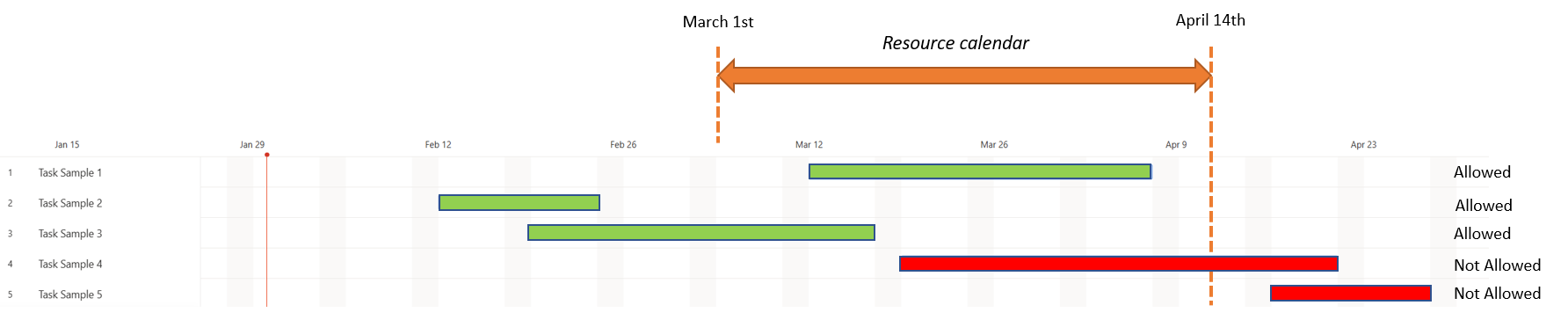
Captura de ecran de mai sus arată, în culoarea verde, ce sarcini pot fi programate deoarece se termină înainte de ultima zi de disponibilitate a resursei și în culoarea roșie, care nu sunt permise.
Accesibilitate și comenzi rapide de la tastatură
Grila Schedule este complet accesibilă și poate fi utilizată cu cititoare de ecran precum Narator, JAWS sau NVDA. Aveți posibilitatea să vă deplasați prin zona grilă utilizând tastele săgeată (ca în Microsoft Excel), puteți utiliza tasta Tab pentru a avansa printre elementele interfeței cu utilizatorul interactive și puteți utiliza tasta săgeată în jos, tasta Enter sau bara de spațiu pentru a selecta și a deschide meniurile verticale.
Planificarea unui proiect în sprinturi
De asemenea, puteți utiliza sprinturi și vă puteți planifica proiectul pe baza managementului agil al proiectelor. Pentru a afla mai multe, consultați Planificați un proiect în sprinturi în Proiect pentru web.
Feedback
În curând: Pe parcursul anului 2024, vom elimina treptat Probleme legate de GitHub ca mecanism de feedback pentru conținut și îl vom înlocui cu un nou sistem de feedback. Pentru mai multe informații, consultați: https://aka.ms/ContentUserFeedback.
Trimiteți și vizualizați feedback pentru